Guia para acessar e controlar remotamente e remotamente o roteador Fastweb, TIM, Vodafone ou outros modelos
 O roteador doméstico permite acessar parâmetros importantes de configuração da rede Internet e alterar as configurações relacionadas à conexão sem fio ou à conexão de um único dispositivo ou de um único serviço (por exemplo encaminhamento de porta). Essas alterações só poderiam ser aplicadas quando estávamos conectados à rede gerenciada pelo roteador (digitando 192.168.1.1 ou endereços semelhantes), mas nos novos modelos podemos gerenciar as modificações do roteador mesmo remotamente, aproveitando os serviços VPN integrados ou os métodos especiais de conexão remota oferecidos por roteadores proprietários.
O roteador doméstico permite acessar parâmetros importantes de configuração da rede Internet e alterar as configurações relacionadas à conexão sem fio ou à conexão de um único dispositivo ou de um único serviço (por exemplo encaminhamento de porta). Essas alterações só poderiam ser aplicadas quando estávamos conectados à rede gerenciada pelo roteador (digitando 192.168.1.1 ou endereços semelhantes), mas nos novos modelos podemos gerenciar as modificações do roteador mesmo remotamente, aproveitando os serviços VPN integrados ou os métodos especiais de conexão remota oferecidos por roteadores proprietários.Neste guia, mostraremos como controlar o roteador remotamente, usando tanto as ferramentas disponibilizadas pela operadora de telefonia fornecidas pela Fastweb, TIM e Vodafone, quanto os serviços externos que usam redes VPN para controle remoto.
Leia também: Faça login no roteador para facilitar o acesso às configurações
Como controlar remotamente o roteador Fastweb
Se tivermos uma linha fixa Fastweb e o novo modem Fastgate, podemos controlá-lo remotamente sem configurar nada: basta baixe o aplicativo gratuito MyFastweb (disponível para Android e iOS) em nosso smartphone, faça o login com nossas credenciais Fastweb (pode ser suficiente para se conectar à rede Fastgate Wi-Fi pela primeira vez ou usar um Fastweb SIM combinado com a assinatura) e, uma vez no aplicativo, toque no ícone com três barras horizontais no canto superior esquerdo e selecione o menu FASTGate.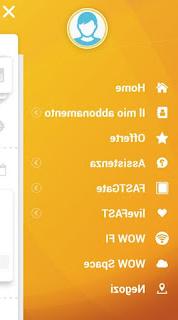
Um menu suspenso será aberto onde podemos escolher qual menu usar para configurar o roteador: Wi-Fi, Speedtest, Dispositivos, Telefone e Configurações avançadas.
A maioria dos itens também está disponível quando estamos fora de casa e usamos a conexão de dados do smartphone, para que possamos sempre acessar as configurações do nosso Fastgate em qualquer lugar do planeta. Infelizmente, algumas configurações avançadas não estão disponíveis para controle remoto e teremos que nos conectar à rede Wi-Fi Fastgate para desbloqueá-las.
Para saber mais, convidamos você a ler nosso guia Guia para acessar o modem Fastweb (Fastgate).
Como controlar remotamente o roteador TIM
Se tivermos uma assinatura de Internet fixa da TIM, baixamos para nosso smartphone o aplicativo gratuito MyTIM Fisso (disponível para Android e iOS), faça login com as credenciais da conta TIM e acesse a seção modem aplicativo.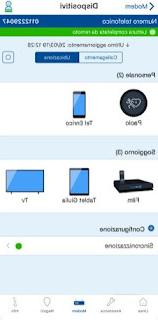
A partir desta seção, poderemos verificar algumas configurações do roteador e conhecer os dispositivos conectados mesmo remotamente, usando a conexão do celular quando estivermos fora de casa.
Como controlar remotamente o roteador Vodafone
Se, por outro lado, queremos controlar remotamente um roteador Vodafone, baixe-o para o nosso smartphone o aplicativo gratuito Vodafone Station DSL / Fibra (disponível para Android e iOS), inserimos as credenciais de login da conta Vodafone em nossa posse e usamos os vários menus oferecidos para controlar praticamente todos os aspectos do roteador.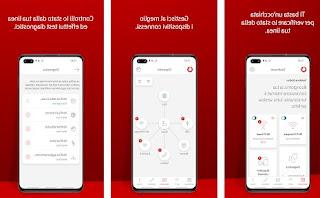
Os menus oferecidos são numerosos e permitem-lhe definir um grande número de opções sem estar fisicamente ligado à rede Wi-Fi da Vodafone Station, bastando estar ligado à Internet quando estivermos fora de casa (sob cobertura LTE ou ligado a um Ponto de acesso Wi-Fi).
Como configurar uma VPN para controlar qualquer roteador remoto
Se nosso roteador doméstico não oferece conexão remota via aplicativo, podemos criar uma conexão VPN entre nosso smartphone e a rede doméstica, de modo a estarmos "sempre ligados" a ele mesmo quando estamos longe de casa.
Primeiro, vamos colocar um novo roteador VPN em cascata para o modem/roteador que já temos; um bom roteador VPN para usar para esse fim é o TP-Link Archer C7 AC1750 (€ 68).

Conectamos este roteador em cascata com o roteador principal (que também atua como modem), acessamos o painel de configuração do novo roteador e identificamos o menu VPN o Servidor VPN.
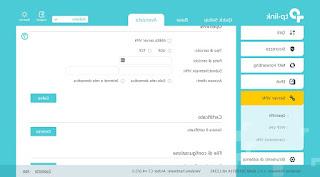
Selecionamos o menu OpenVPN, colocamos a marca de seleção no item Abilita servidor VPN, verificamos os itens UDP e Somente rede doméstica e configurar os campos Porta de serviço (por exemplo 8089) E VPN de sub-rede/máscara de rede (nós usamos nestes campos 192.168.1.0 e 255.255.255.0). Quando terminar, clique em ressalva e nós pressionamos Exportar, para gerar o arquivo necessário para a configuração em um smartphone.
Agora que a VPN no roteador está ativa, vamos baixá-la em nosso smartphone o aplicativo gratuito OpenVPN Connect (para Android e iOS), carregue o arquivo exportado do roteador na memória interna do telefone (talvez usando um dos serviços disponíveis no guia Transfira até arquivos grandes do PC para o smartphone em Wifi) e, dentro do aplicativo OpenVPN, tocamos em Túnel privado, carregue o arquivo exportado do roteador e confirme a conexão VPN.
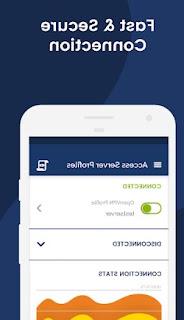
Se tudo estiver configurado corretamente, teremos acesso à rede principal do nosso roteador mesmo fora de casa e poderemos acessar suas configurações abrindo qualquer navegador e digitando 192.168.1.1 ou endereço similar (mesmo fora de casa).
Mais informações sobre VPNs podem ser encontradas em nosso guia sobre como Configurar VPN no roteador.
conclusões
Como vimos, podemos acessar as configurações do nosso roteador com muita facilidade, mesmo quando estamos fora de casa; basta usar os aplicativos específicos para os roteadores proprietários das principais operadoras de telefonia ou configurar uma VPN para acessar, de qualquer lugar do mundo, os dispositivos da rede doméstica (incluindo o próprio roteador).Uma vez que tenhamos acesso remoto ao roteador, podemos configurar toda uma série de parâmetros, como os recomendados em nosso guia Configuração do roteador: tudo o que fazer. Se, por outro lado, queremos otimizar remotamente a velocidade das conexões sem fio, recomendamos que você leia nosso guia sobre como Acelere o roteador e otimize a rede Wifi.
Para controlar remotamente um único PC, recomendamos que você continue lendo nosso guia Como controlar um computador remotamente via Internet.






